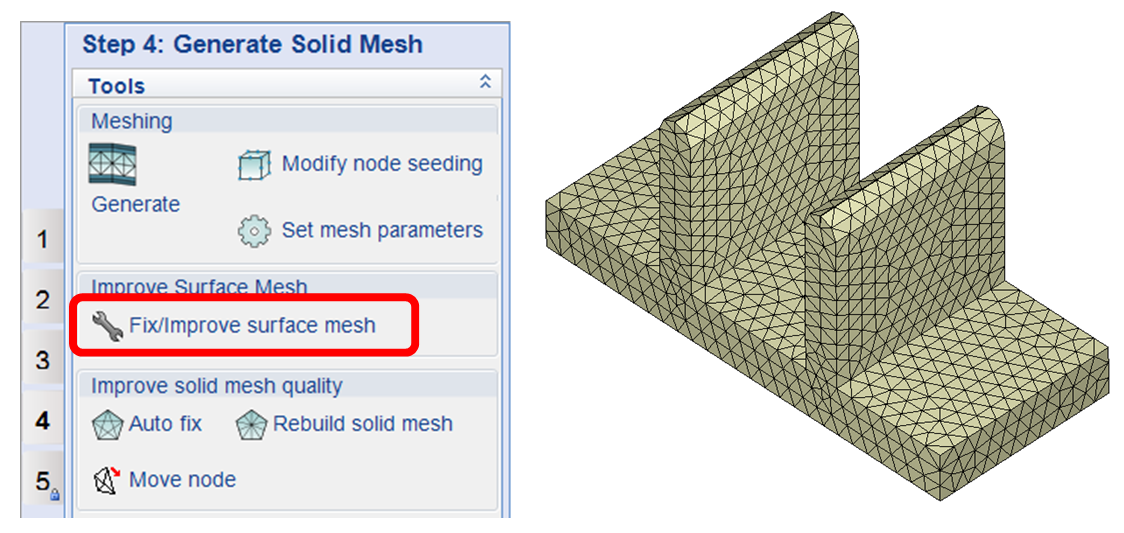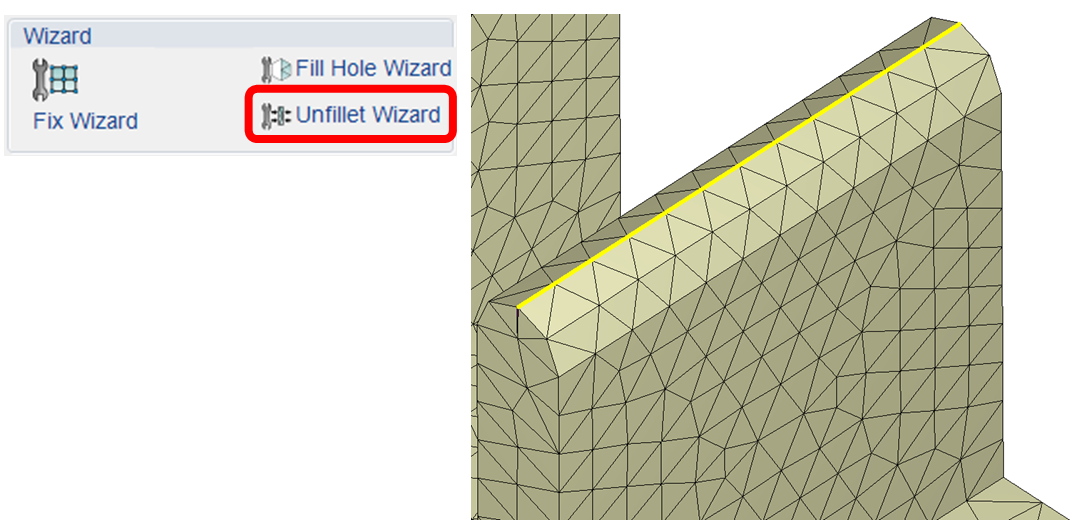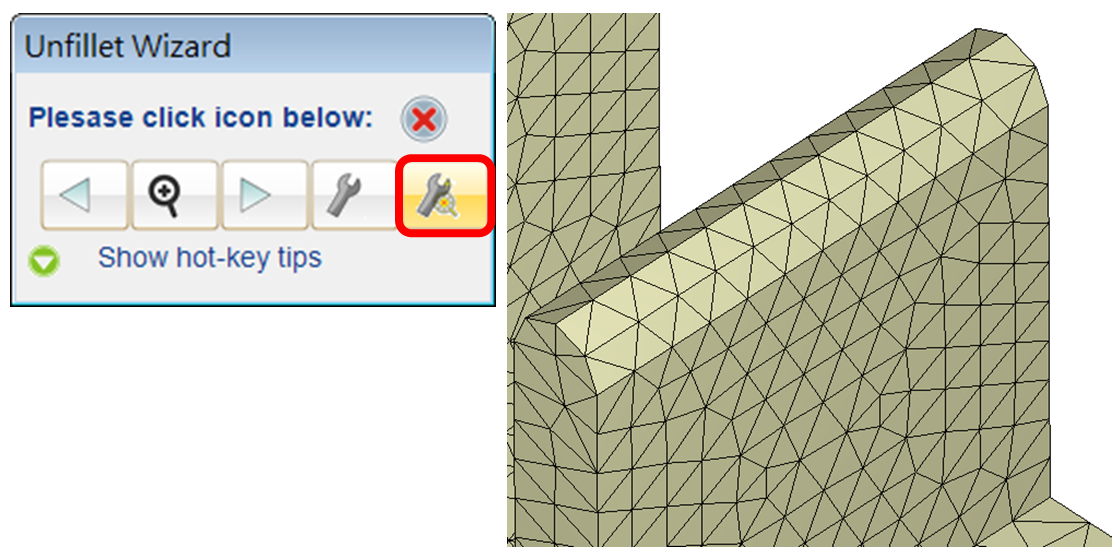Designer BLM を使い、ユーザーはメッシュ生成時に手動で幾つかの機能を使って直観的に修正できます。
Unfillet Wizardを使うことで、不適当なアスペクト比をもつフィレットの要素をハイライト表示させ、修正すること可能です。
Step 1: サーフェースメッシュの生成完了後、ソリッドメッシュの生成前にメッシュ品質の向上を図れます。まず、 Fix/Improve surface meshをクリックしてメッシュ修正ツールを起動します。
Step 2: Unfillet Wizardボタンをクリックします。アスペクト比の悪い要素をDesignerが検出し、該当箇所をハイライト表示します。
Step 3: ハイライトされたメッシュ要素をそのままにするか、もしくはツール ![]() により修正するかを判断します。
により修正するかを判断します。 ![]() ボタンをクリックしてハイライト表示する要素を切り換えるか、Fix all
ボタンをクリックしてハイライト表示する要素を切り換えるか、Fix all ![]() ボタンをクリックして、黄色で表示される低品質のメッシュを修正し、サーフェースメッシュ全体の品質を向上します。
ボタンをクリックして、黄色で表示される低品質のメッシュを修正し、サーフェースメッシュ全体の品質を向上します。